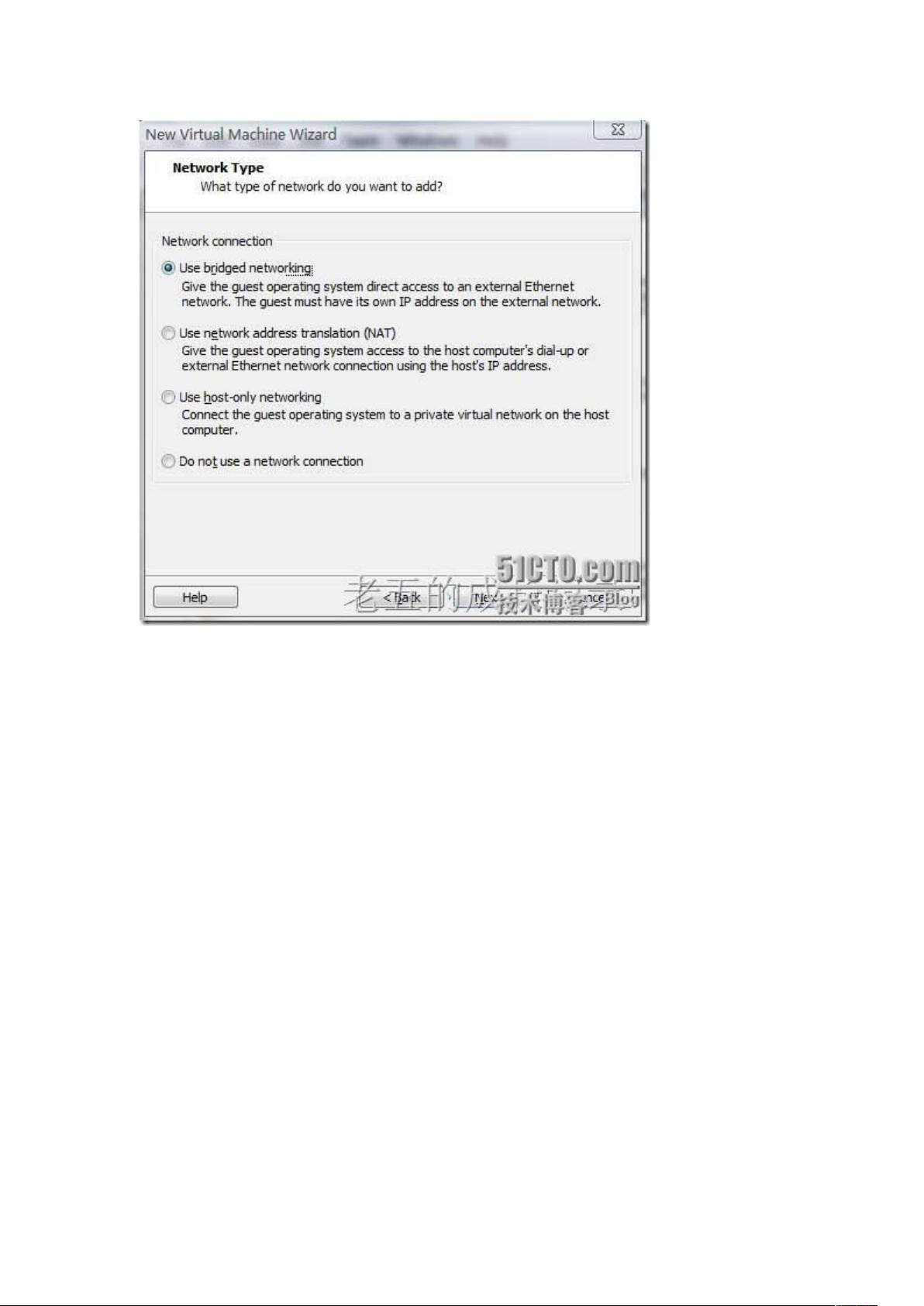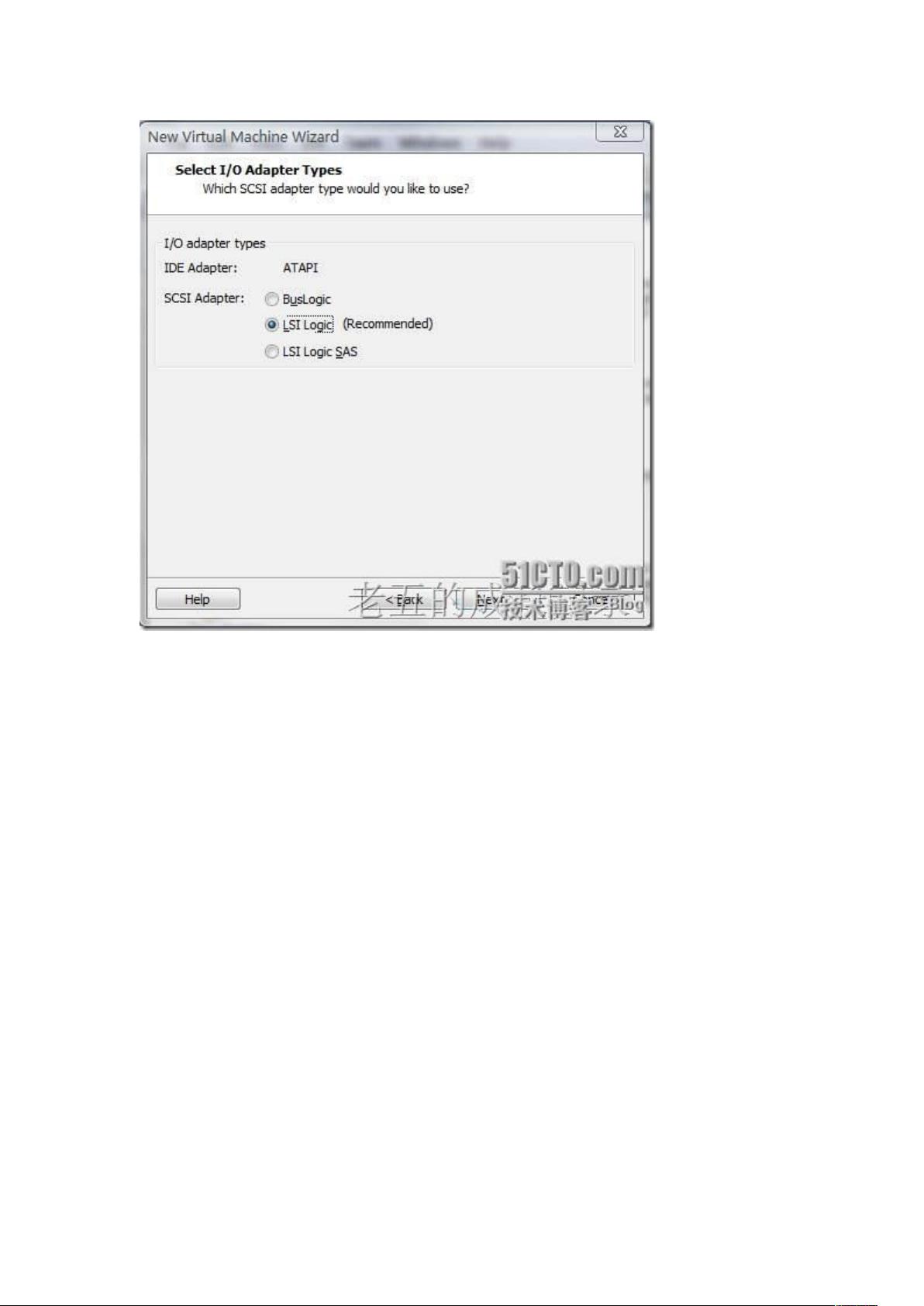解决VMware6.5以上安装RHEL5自动安装及中文显示问题
下载需积分: 10 | DOC格式 | 1.87MB |
更新于2024-07-27
| 67 浏览量 | 举报
"虚拟机安装RHEL5遇到自动安装问题的解决方案"
在本文中,我们将详细探讨如何在VMware 6.5以上版本中解决RHEL5自动安装的问题,以及如何确保安装过程中能够正确显示中文并进行手动配置。通常,RHEL5在VMware上的安装应该是一个交互式的过程,但有时可能会出现自动安装的情况,导致无法进行必要的用户配置,甚至可能出现中文显示异常的问题。
首先,问题在于自动安装可能由VMware虚拟机设置中某些选项的不当配置引起。在尝试安装时,我们需要确保选择正确的安装方式。在创建新虚拟机的过程中,应选择“自定义安装”而非“典型安装”,因为后者可能导致自动安装。
接着,当选择操作系统版本时,即使选择较低的RHEL5版本,也可能会遇到问题。不过,文章提到的解决方法是在后续的步骤中找到关键点。在选择安装源时,我们要使用ISO镜像文件,并确保其指向正确的RHEL5安装镜像。
在输入用户名和密码、选择安装位置、处理器数量、内存大小等基本设置之后,网络配置部分选择“桥接”模式,以便虚拟机直接连接到物理网络。然后,选择合适的I/O控制器类型,通常是LSI Logic或BusLogic,这不影响自动安装问题,但对虚拟机性能有一定影响。
磁盘创建环节,选择创建新的虚拟硬盘,硬盘类型根据需求可选IDE或SCSI,大小根据实际需要设定。但是,这里有一个关键步骤,就是在安装时不要勾选“将虚拟机硬件升级到最新版本”,这可能就是导致自动安装的原因之一。
接下来,我们需要编辑虚拟机设置。在硬件列表中,有两个CD/DVD设备,其中一个是挂载了“autoinst.iso”文件的,这个文件可能导致自动安装。为避免这种情况,我们可以选择使用物理光驱,或者直接取消该光驱的连接。确保真正用于安装的RHEL5 ISO镜像位于第二个光驱设备中。
最后,启动虚拟机并启动安装过程。如果自动安装仍然发生,启动时按Tab键跳过自动检测,然后选择语言时选择“简体中文”,再按照安装向导的提示进行下一步操作。
通过以上步骤,应该能够解决VMware 6.5及以上版本安装RHEL5时自动安装的问题,同时确保中文环境的正常显示。这个方法不仅适用于RHEL5,对于其他版本的Linux系统,遇到类似问题时,也可以参考这些步骤进行排查和解决。
相关推荐









农民一枚
- 粉丝: 0
- 资源: 3
最新资源
- Kokoa-clone_var_2
- 毕业设计:基于图神经网络的异构图表示学习和推荐算法研究.zip
- SAMPLauncherNET:SAMPLauncherNET是San Andreas多人游戏的启动器
- learn-js:各种JavaScript示例的存储库,重点是更新的ES67代码
- Data-Science-Portfolio:所有DSC课程
- Splitfire:测试Splitfire
- 中兴盒子不开启adb情况下抓取日志和安装apk
- curso-django:在演示文稿中构建应用程序的通用框架或框架Django para Python nomóduloDjango durante或Bootcamp DevPro
- EventUtil.js:EventUtil.js
- 本科毕业设计的内容,社交媒体文本中的情感分析,运用了情感字典和机器学习的方法.zip
- TabbyNotes-crx插件
- 报名表格附件.rar
- quickcurver:著名游戏“ Achtung die Kurve”(也称为“ Curve Fever”)的QtC ++(OpenGL加速)实现
- startup-mashup:这个 repo 包含在 Startup Mashup 中举行的 Hackathon Web 问题的解决方案。 这里使用的语言是Java
- browsh:一种完全基于文本的浏览器,可渲染到TTY和浏览器
- Bitvavo Darker-crx插件